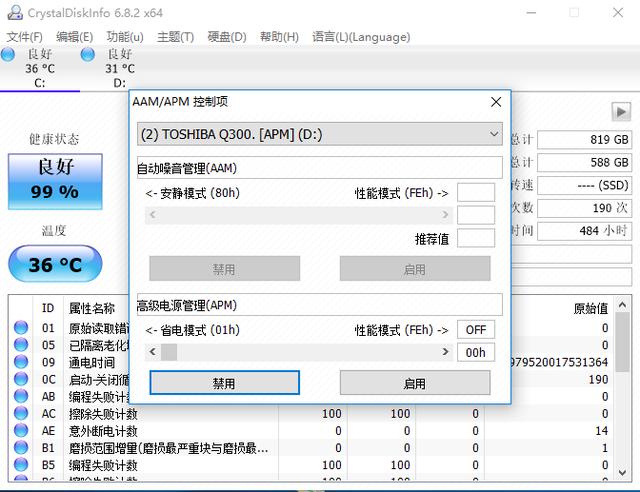经常有刚接触固态硬盘的朋友发问,我这个固态硬盘跑分正常吗?这些问题归根结底是不清楚刚刚安装好的固态硬盘是否已经设置正确,工作是否正常。那么今天就来谈谈固态硬盘AS跑分新手入门。
以东芝Q300 240G挂副盘测试为例,先看一张正常状态的AS SSD Benchmark成绩:
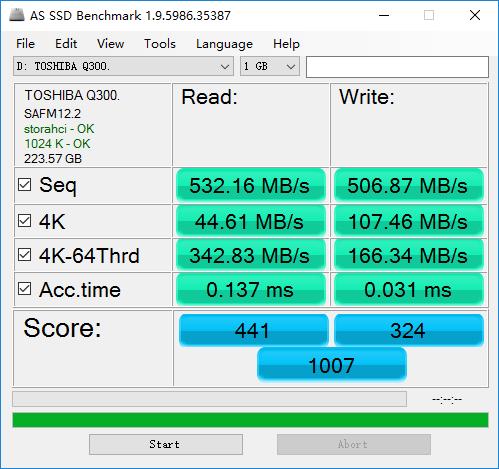
下面这张是连续测试后SLC Cache正在整理释放所以写入速度低一些,同样是正常现象。如果想跑出高分先把其他程序关闭并让固态硬盘空闲一分钟,避免测试软件被其他程序的读写所干扰。
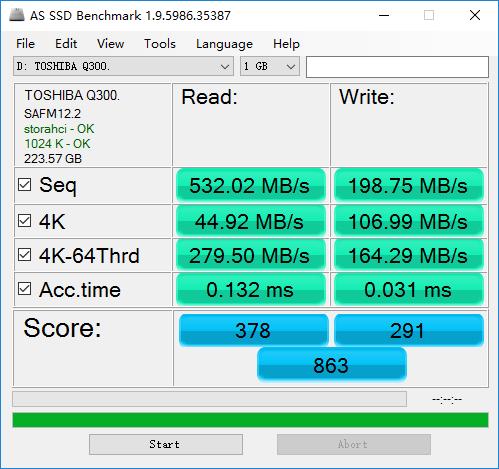
所有TLC闪存的SSD在用作系统盘时测试写入速度都有可能会遇到写入偏低一些的情况,这只是一个暂时的偏低,只要略作休息SSD就会恢复到满速。其实同一块固态硬盘在不同配置电脑上跑出的成绩很容易不同,因为4K随机成绩受CPU影响很大,而且系统盘跑分和挂副盘跑分会有差距,常驻内存软件在测试时对SSD的读写也会干扰测试成绩。和别人比AS跑分高低意义不大,只要专注自己就好。
下面来看一些有可能会引起跑分不正常的可能原因,如果这些没有问题而跑分比别人低则基本属于平台性能差异,与SSD自身以及软硬件设置正确与否无关了。
1.误接SATA2.0接口
较早一些的电脑主板上SATA3.0接口较少或干脆没有SATA3.0接口,所以固态硬盘误接SATA2.0接口的事情常有发生。固态硬盘如果接在SATA2.0接口上持续读写速度会受到极大限制,不能完整发挥应有性能。而要检查当前固态硬盘是否接对了SATA3.0接口,非常简单,只要用CrystalDiskInfo这个软件就可以实现:在传输模式后边显示的就是SATA接口速率,如果显示为SATA/600 | SATA/600表示正常;如果显示为SATA/300 | SATA/600则表示固态硬盘被错误的接到了SATA2.0接口上。而如果你见到SATA/150 | SATA/600的话则说明当前固态硬盘连接到了SATA1.0接口,而这种主板也就不用想了,肯定没有SATA3.0接口,节哀顺变。
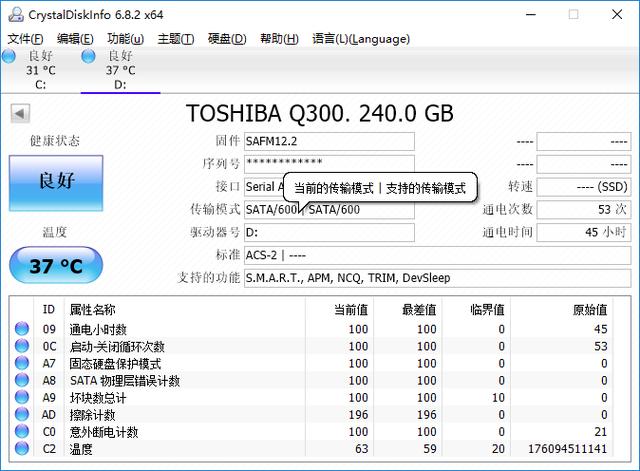
2.未开启AHCI模式
这种错误一般也只出现在3年以上的老电脑当中,比较新的电脑都已经默认开启了AHCI模式,甚至在最新一代的Intel主板中只提供AHCI,连错误设置成IDE模式的机会都不给你了。而要检查当前是否已经开启AHCI,只需运行常见的AS SSD Benchmark,在第三行显示的是磁盘控制器驱动,通过驱动名称就能判断当前是否开启了AHCI模式。
如果第三行显示为msahci – OK、storahci – OK、iastor – OK、iastorA – OK、AMD_SATA - OK当中的任意一种则表示AHCI已经正确开启。如果第三行显示为pciide – BAD或intelide – OK都表示当前没有开启AHCI模式,不要被intelide后边的OK字符所迷惑,它依然是没有开启AHCI模式的。
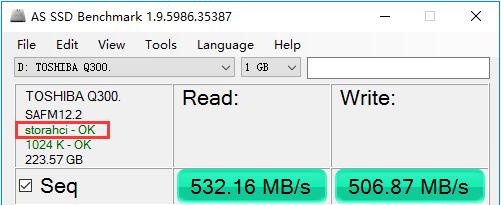
对于没有开启AHCI的解决,只要翻查一下主板说明书就可以找到开启方法。只要在BIOS设定中找到显示为IDE的选项,将其改为AHCI即可。在更改磁盘控制器工作模式之后需要重新安装一次操作系统才能正常使用。
3.4K未对齐
这种情况主要发生在直接将老硬盘上的系统克隆到固态硬盘,或使用了Ghost方式安装操作系统,如果正确使用微软原版系统镜像进行安装则不会出现这样的问题。要了解自己的固态硬盘是否已经4K对齐,还是通过AS SSD Benchmark软件,在第四行上显示的一串数字就是分区偏移量,如果这个数字能够被4整除则表示已经4K对齐,如果不能被4K整除则会显示为红色BAD,表示当前4K未对齐。
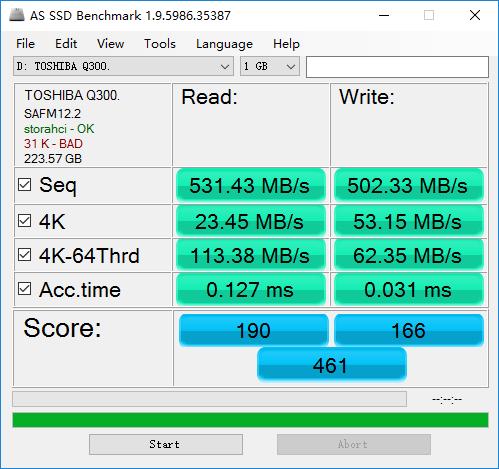
上图中的31K – BAD是因为首分区偏移量为31.5KB,不能被4整除,此时固态硬盘的性能受到极大影响,并且写入放大率会比正常情况下更高,从而影响到固态硬盘的写入寿命,必须及时改正。而4K未对齐的解决办法相对简单,只需使用软件进行重新对齐即可。比较简单的方法是使用中文界面的分区助手。在分区助手当中选中需要进行4K对齐的固态硬盘,然后电机设置分区对齐到4KB。
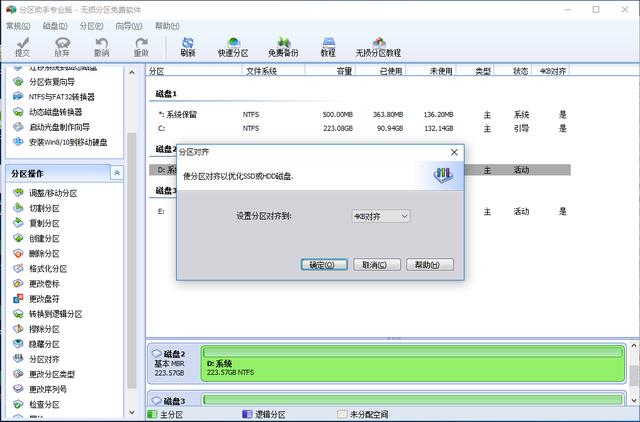
根据数据量的多少,对齐操作可能会需要几秒至几十分钟不等。

对齐后可重新使用AS SSD Benchmark检查下4K对齐情况。
4.CPU节能没有关闭
CPU性能会对AS SSD Benchmark测试成绩产生极大的影响。对于笔记本来说CPU节能是难以彻底关闭的,所以笔记本上安装的固态硬盘跑分天生就会比台式机上低一些,这是十分正常的现象。对于台式电脑来说,通过修改BIOS设置关闭CPU节能选项,也是保障AS SSD Benchmark能够跑出理想成绩的一个前提。默认情况下主板会开启所有CPU节能选项。
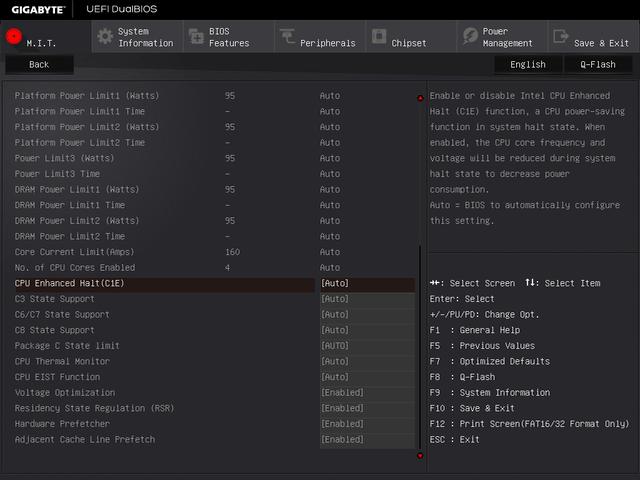
以Intel Skylake平台为例,在BIOS设置中将CPU Enhanced Halt(C1E)、C3 State Support、C6/C7 State Support、C8 State Support、CPU EIST Function全部从Auto或Enabled改为Disable并按F10保存重启电脑即可关闭CPU节能选项。
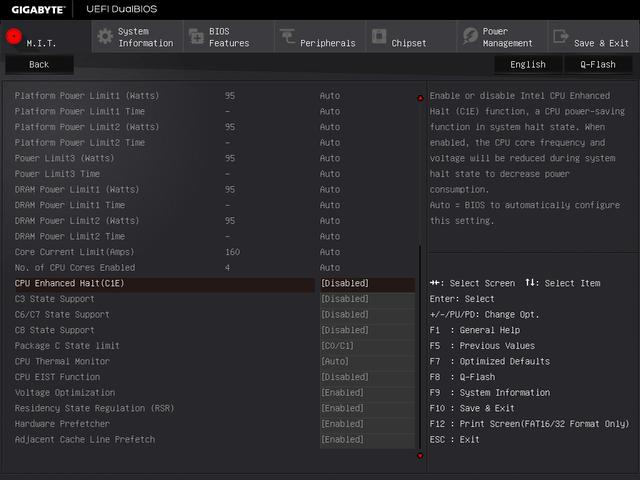
AMD平台下也有C1E,类似于EIST的则是Cool&Quiet选项,同样是改成Disable来关闭节能。AMD平台的CPU及南桥性能不及Intel,因此AMD平台上无论如何关节能,AS跑分都会落后Intel平台一截,这个还需要A平台用户务必淡定。
5.主板兼容性问题
这个情况比较少见,但是在一些二三线品牌的主板当中也是有可能会遇到的。在排除以上原因之后如果AS SSD Benchmark跑分仍然比同样或接近配置的其他网友低,那么不妨尝试一下在CrystalDiskInfo当中关闭APM选项再重新测试(如果该SSD有APM特性的话)。